如何在 Linux 上安裝 Microsoft Teams

Microsoft Teams 協作應用程序現已在 Ubuntu、Debian 和 Red Hat 等 Linux 發行版上可用,以下是安裝它的步驟。

Linux Mint 提供了一系列添加新功能的方法。與任何其他操作系統一樣,您可以通過傳統方法安裝軟件。Mint 還包括一組擴展、小程序和桌面小程序。Desklets 是在桌面上顯示某些信息的小工具。來自 Windows 7 的命運多舛的小工具平台的粉絲可能會欣賞桌面平台,因為它在功能上有著顯著的相似性。要在 Linux Mint 中管理您的桌面,請按 Super 鍵,然後鍵入“Desklets”並按 Enter。
提示:“Super”鍵是許多 Linux 發行版用來指代 Windows 鍵或 Apple“Command”鍵同時避免任何商標問題風險的名稱。
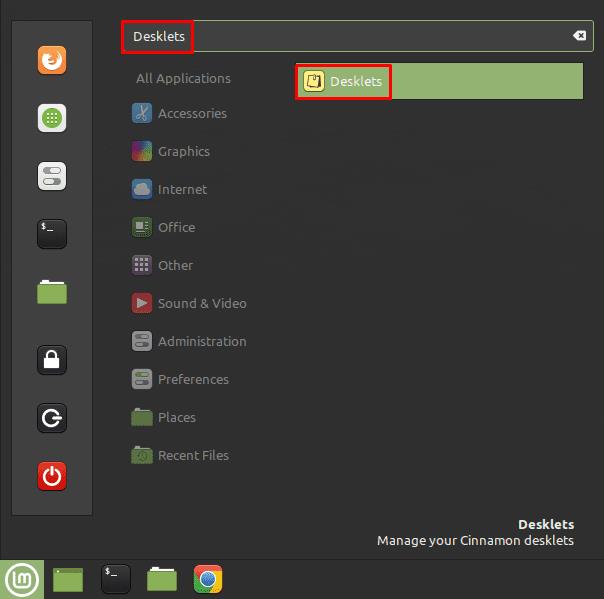
按 Super 鍵,然後鍵入“Desklets”並按 Enter。
要下載新的桌面,請切換到“下載”選項卡。從這裡,您可以滾動瀏覽可用桌面列表。如果您想了解更多信息,請選擇它,然後單擊左下角的燈泡圖標。確定要安裝哪些桌面後,請單擊右側的相應下載按鈕。
提示:如果您看到詢問是否要更新過時緩存的警報,請單擊“是”。這樣做將確保您獲得最新版本的桌面。
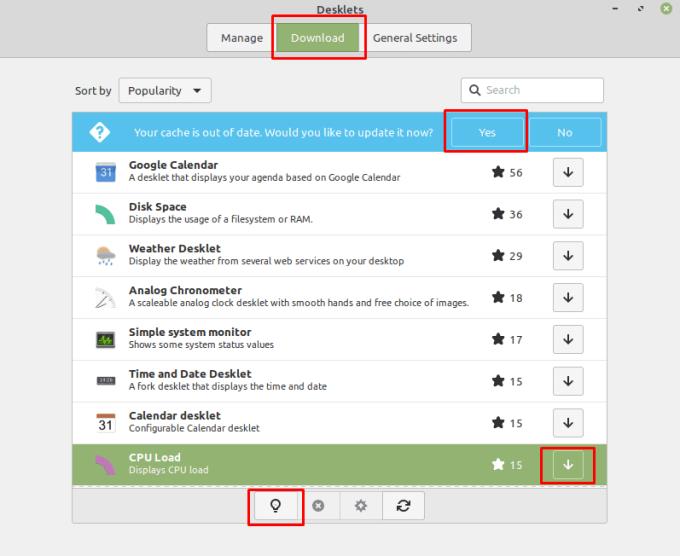
單擊燈泡圖標以了解有關桌面的更多信息,然後單擊下載按鈕下載桌面。
下載了要使用的桌面後,請切換回“管理”選項卡。選擇要啟用的桌面,然後單擊左下角的“添加”圖標。將桌面添加到桌面後,您可以通過單擊相關的齒輪圖標來配置桌面附帶的任何選項。您還可以單擊並拖動桌面上的桌面來重新定位它。
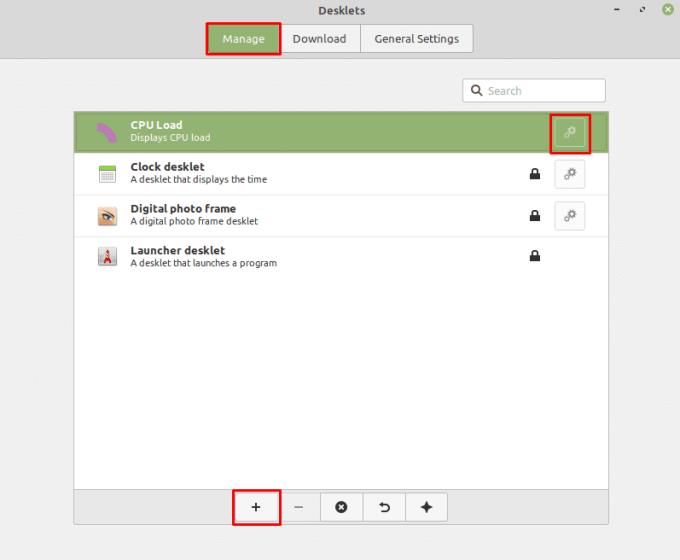
單擊左下角的“添加”圖標以啟用選定的桌面。
在“常規設置”選項卡中,您可以配置桌面是否具有邊框以使其更加可見。您還可以配置是否可以在桌面上自由放置桌面,或者是否將它們對齊到可配置的網格。
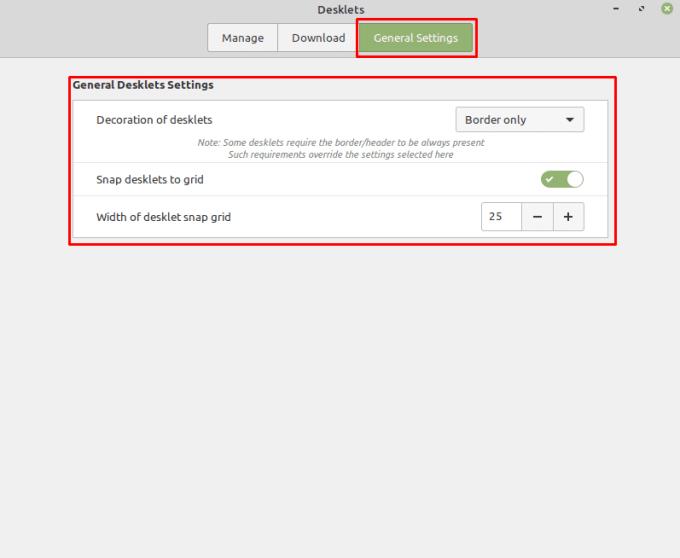
“常規設置”選項卡允許您配置桌面的外觀和放置樣式。
Microsoft Teams 協作應用程序現已在 Ubuntu、Debian 和 Red Hat 等 Linux 發行版上可用,以下是安裝它的步驟。
2016 年,微軟在其年度 Build 開發者大會上發布了一項驚人的聲明:它將 Linux shell Bash 引入 Windows 桌面*
如果 WSL2 上的 Linux 發行版出現問題或者您需要重新開始,您可以重置它而無需重新下載任何內容。就是這樣。
Arial、Verdana 和 Times New Roman:無論您使用什麼操作系統,您都可能收到過使用這些字體的文檔。默認的 Windows 字體
您可以從 WSL1 升級到 WSL2 並在不重新安裝發行版的情況下轉換發行版,以及在 Windows 10 上的操作方法。
要將任何 Linux 發行版設置為 WSL2(Linux 2 的 Windows 子系統)中的系統默認值,請使用 wsl --setdefault DISTRO-NAME 命令。
Windows 11 用戶現在可以從 Microsoft Store 下載適用於 Linux 的 Windows 子系統 (WSL) 作為應用程序。
您現在可以在 Ubuntu、Debian 和 openSUSE 等 Linux 發行版上安裝 Microsoft Edge,以下是操作方法。
您可以在 WSL2 上取消註冊 Linux 發行版以將其重置為默認值,以及使用 Windows 10 上的 WSL 命令行工具執行此操作的方法
使用 WSL 掛載命令將 Linux 文件系統 (ext4) 驅動器附加到 Windows 11。方法如下。
在 Windows 11 上,您可以通過在命令提示符中運行此命令來快速確定已安裝的 WSL 版本。
以下是在 Windows 10 上使用 WSL 安裝和運行 Linux GUI 應用程序的步驟。本指南還可以幫助您輕鬆設置整個環境。
您現在可以在 Windows 10 上使用 OpenSSH 使用 SSH 連接到遠程服務器,而無需安裝第三方工具——這裡有兩種方法。
要在 Windows 11 的 WSL 上重置 Linux 發行版,您可以使用設置中的重置選項或 WSL 取消註冊命令。就是這樣。
Microsoft 的 Chromium 驅動的 Edge 瀏覽器現在可在 Linux 上使用。雖然尚未正式發布,但您可以從“開發頻道”安裝 Edge
請注意:本教程不適合初學者。本教程需要使用基於文本的 Raspian 終端命令,因此您至少需要
WSL2 是對第一個版本的改進,但如果你不需要它,你可以從 Windows 10 完全卸載它。下面是如何。
您可以使用基於 Linux 的 Gparted 工具在 Windows 11 和 Windows 10 上調整大小、創建和刪除分區,方法如下。
如果您不知道您的計算機上是否安裝了 WSL2 或 WSL1,請在命令提示符或 PowerShell 中使用此命令。
要關閉 Windows 10 或 11 上的一個或所有 WSL Linux 發行版,您可以使用 wsl.exe 命令的這兩種變體。就是這樣。
您通常希望在啟動計算機時默認運行某些應用程序和後台服務。在啟動時啟動太多應用程序
如果您使用 Linux Mint,您可能更喜歡它而不是其他 Linux 發行版。不過,您可能不喜歡默認的配色方案。雖然有幾個
當您使用計算機時,通常您使用鍵盤和鼠標來控制它。但是,如果您使用的是筆記本電腦,則可能會使用觸摸板
Linux Mint 提供了廣泛的配置選項,包括更改任何窗口標題欄行為方式的能力。配置
當您使用計算機時,您可能希望以您的本地語言對其進行配置。這不僅僅是使用的語言,而是
Linux Mint 帶有一組內置函數,但是,有多種方法可以擴展該功能。添加更多的最明顯的方法
聲音是計算機的重要組成部分,您可以在很多場景中使用它,例如在工作或觀看時聽音樂
在您的計算機上設置密碼是防止其他人訪問您的計算機的好方法。帳戶密碼可以防止其他人
通知是許多數字系統的有用部分;它們有助於讓您了解任何變化或警報。默認情況下,在 Linux Mint 中,通知
如果您連接新的存儲設備,您可能很樂意將其格式化並將其用作單個存儲設備,但是,您也可能更願意將其拆分為




























